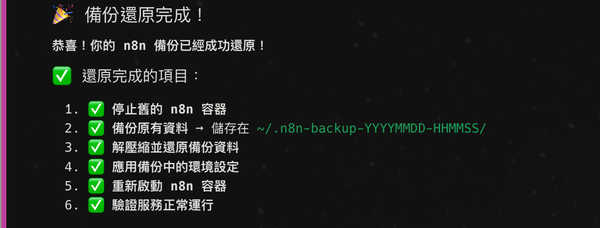之前就一直很想要用Gmail來收我的 @hanamitsuki.com 的信,因為很習慣也很依賴Gmail的介面,但又想要用自己的網域名稱的信箱。所以我本來的做法都是申請一個Gmail帳戶,然後在Gmail的「設定」的「帳戶」裡面,把我自己網域名稱的信箱輸入進去,然後到 Dreamhost 控制台,設定凡是寄給 @hanamitsuki.com 的信,都轉寄一份到我的Gmail,這樣一來就可以用Gmail收發我的@hanamitsuki.com的信件。像是這個樣子的:
 不過這樣畢竟麻煩了點,後來我發現有Google Apps這個服務,也就是「應用服務網站版」,他可以讓你用你的網域名稱來使用Google的四種服務:(以下資訊來自:[Google 應用服務網站版](http://www.google.com/a/?hl=zh_TW))
 我看了超心動的,所以就勇敢地去申請啦!申請的過程滿容易的,只要去網站裡面點選「立即申請」,然後填入您網站的資料就好。因為我已經申請完了,所以沒有擷圖。不過過程非常容易,以下我說一下申請之後,在控制台設定電子郵件這部分的一些細節。
首先比較特別一提,也就是我因為申請這個而第一次接觸的東西,叫做「MX Records」和「CNAME RECORDS」,目前我還是不太清楚這是什麼東西,不過要使用Google Apps就一定要你的網域名稱可以設定這兩樣東西。
先說CNAME RECORDS,這是把網域名稱的次網域指定到Google Apps的一個機關(?)。比方說我要使用 hana(at)hanamitsuki.com 這個信箱(最多可以在Google Apps新增50個帳戶),然後我希望登入頁面的網址是:http://gmail.hanamitsuki.com,我必須先到Google Apps的控制台設定:
1.在Google Apps控制台首頁的「電子郵件」點「自訂URL」

**2.輸入想要的登入網址**

**3.他會告訴您要更改CNAME RECORD**

**4.然後到網址管理的地方,像我是用Dreamhost,設定的地方是在「Manage Domains」裡面,在要設定的網址底下點選「DNS」**

**5.找到「Add a custom DNS record to hanamitsuki.com:」這個區域輸入以下資訊。**

**6.確定之後會在「Your custom DNS records for hanamitsuki.com:」這個區塊看到剛剛的設定。**

**7.回到Google Apps的頁面,點選「我已完成這個步驟」。**

這樣一來就大功告成了。不過要讓Google Apps收這個網域名稱的信,還必須去設定您的網域信箱的MX RECORDS,一樣以Dreamhost為例,這個設定是在Mail底下的Custom MX。
 然後找到要設定的網域名稱,點選右邊的「Edit」,找到「Custom MX Records」這個區塊,本來已經有一個RECORD了,在下面再輸入Google的即可,Google的是:*ASPMX.L.GOOGLE.COM*。感謝哇哇和carloschen的提醒,我原先的設定是錯誤的,下圖是我修改過的MX RECORD。

然後點「Update your cumtom MX records now!」就可以了。然後大概過一陣子,就可以輸入剛才設定的網址,然後登入Gmail囉!以下是登入畫面。
 啊哈哈好有趣啊!XD
右上角會是這樣的:
 這樣子爽度真的很夠呢!
延伸閱讀: